Создание или изменение системной панели мониторинга Power BI Embedded
В этой статье объясняется, как настроить и использовать системную панель мониторинга, которая ссылается на отчет или панель мониторинга Power BI в приложении на основе модели. Системные администраторы и специалисты по настройке системы могут создавать системные отчеты и панели мониторинга, которые могут быть доступны пользователям приложений на основе модели. У пользователей должны быть соответствующие лицензии Power BI и разрешение на использование контента. Узнать больше о соответствующих лицензиях Power BI в цены Power BI.
Чтобы узнать больше об отчетах и панелях мониторинга Power BI, см. Создавайте отчеты и панели мониторинга в Power BI.
Примечание
Power BI Embedded в системной панели мониторинга или форме игнорирует параметр среды в центре администрирования Power Platform Power BI вложение визуализации. Этот параметр определяет, могут ли конечные пользователи добавлять встроенные отчеты Power BI в личные представления, диаграммы и панели мониторинга.
Создайте системную панель мониторинга с Power BI Embedded
Эта процедура показывает вам, как настроить страницу Power BI Embedded для одной среды, подключенной к рабочей области Power BI.
Выберите Решения в левой области навигации в make.powerapps.com, а затем создайте или откройте существующее решение. Если этого пункта нет на боковой панели, выберите …Еще, а затем выберите нужный пункт.
Выберите Создать > Панели мониторинга > Power BI Embedded.
Если у вас установлено системное решение расширений Power BI (предварительная версия), вы можете выбрать отчет Power BI с поддержкой решений для встраивания в системную панель мониторинга. Вы увидите выбранный параметр Показывать только отчеты в этой среде, и выделенная рабочая область Power BI среды будет предварительно выбрана для вас.
Важно!
- Это предварительная версия функции.
- Админы могут установить решение расширений Power BI из центра администрирования Power Platform. Дополнительная информация: Установка приложения в представлении среды
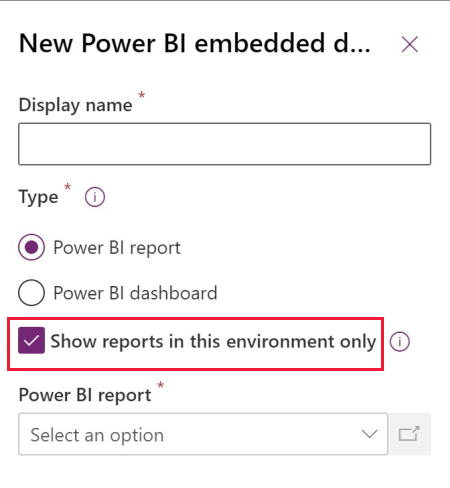
Если вы снимите флажок Показывать отчеты только в этой среде, вы можете выбрать отчет Power BI или панель мониторинга Power BI из другой рабочей области.
Введите следующую информацию в диалоговом окне Создать Power BI Embedded:
- Введите Отображаемое имя для панели мониторинга, которое будет показано пользователю в селекторе на странице Панели мониторинга.
- Выберите тип: либо отчет Power BI, либо панель мониторинга Power BI.
- Выберите Использовать переменную среды, если хотите заменить статическую рабочую область и отчет для использования переменной среды из конфигурации. Дополнительные сведения: Обзор переменных сред
- Выберите рабочую область Power BI.
- Выберите отчет Power BI или панель мониторинга.
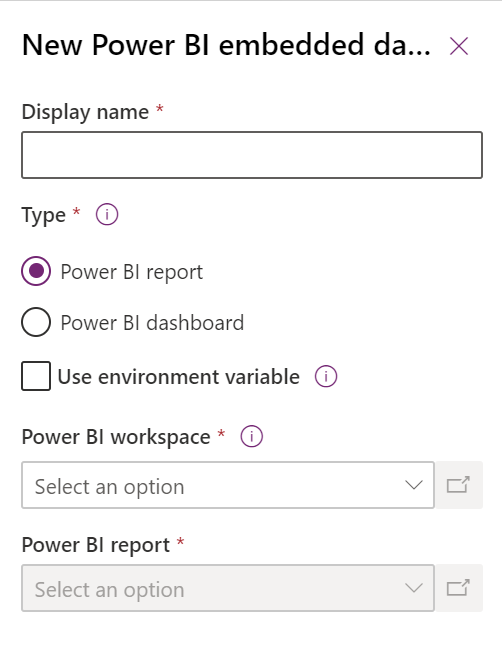
Выберите Сохранить для сохранения и публикации системной панели мониторинга.
Добавление страницы Power BI Embedded в приложение на основе модели
Создание или изменение существующего приложения на основе модели с помощью конструктора приложений:
Выберите вложенную область Панели мониторинга на холсте конструктора приложений.
На панели свойств панелей мониторинга есть категории страница Power BI Embedded. Уберите Все для выбора конкретных панелей мониторинга. По желанию страницу Power BI Embedded можно установить в качестве панели мониторинга по умолчанию на карте сайта.
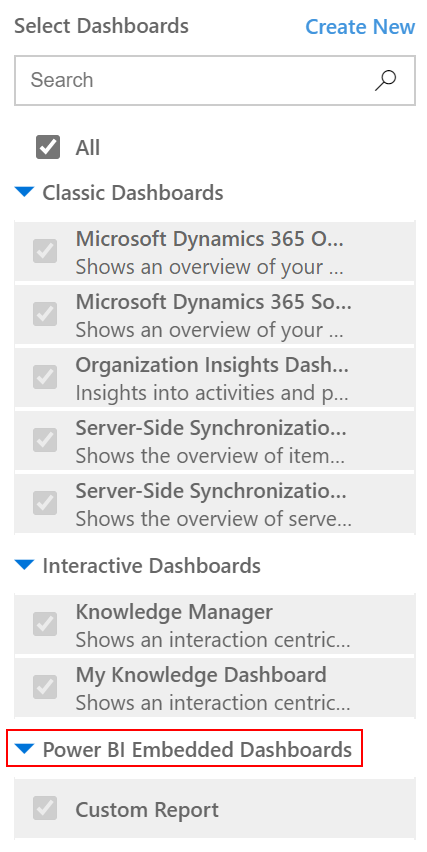
Откройте Карта сайта из конструктора приложений, затем выберите существующую вложенную область Панели мониторинга или вставьте ее.
Откройте свойство Панель мониторинга по умолчанию, а затем выберите имя панели мониторинга Power BI Embedded.
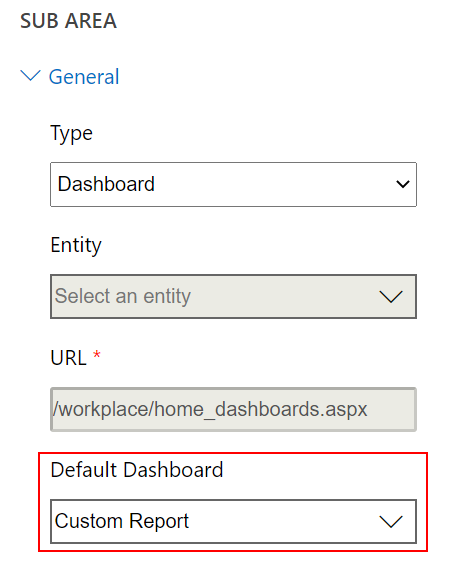
Нажмите кнопку Сохранить. Выберите Опубликовать, чтобы сделать ваши изменения доступными для пользователей.
Выберите страницу Power BI Embedded в приложении на основе модели
Запустите приложение на основе модели, а затем выберите панель мониторинга на левой панели навигации.
Откройте селектор панели мониторинга и выберите страницу Power BI Embedded.
Создайте страницу Power BI Embedded с переменной среды
Когда решение с компонентом Power BI Embedded будет перенесено в другие среды, вы можете включить Использовать переменную среды для настройки панели мониторинга. Для каждой среды вы указываете рабочую область и либо панель мониторинга, либо отчет для ссылки. Переменные среды позволяют конфигурировать без неуправляемых настроек.
Создайте или измените существующую системную панель мониторинга Power BI Embedded.
Выберите Использовать переменную среды.
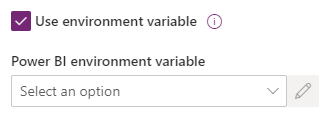
Откройте селектор переменную среды Power BI, а затем выберите Новая переменная среды.
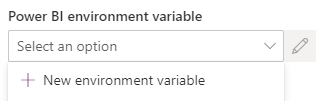
Откроется вложенная панель, на которой вы создаете переменную среды. Свойства переменной среды заполняются автоматически с помощью панели мониторинга Отображаемое имя и Имя.
Вы можете настроить рабочую область и отчет или панель мониторинга. Значения хранятся в формате JSON. Дополнительные сведения: Обзор переменных сред
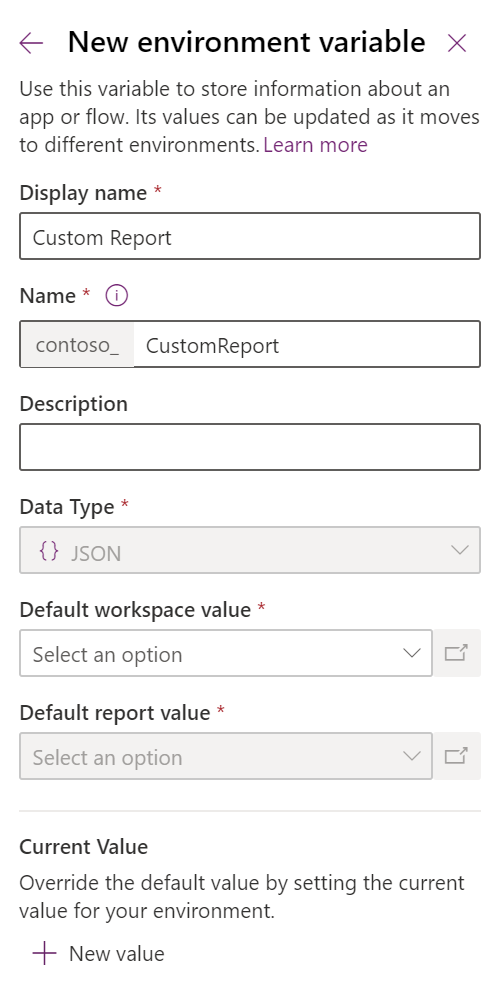
Сохраните переменную среды. Отображаются значения по умолчанию и текущие значения для рабочей области и отчета или панели мониторинга.
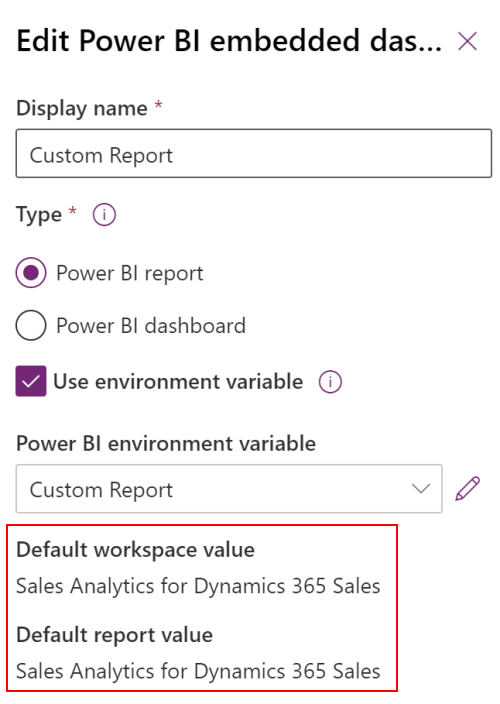
См. также
Создание или изменение панелей мониторинга управляемых моделью приложений
Просмотр данных таблицы в Power BI Desktop
Использование Power BI
Использование Power BI с Microsoft Dataverse
Создание отчета Power BI с помощью соединителя Common Data Service
Примечание
Каковы ваши предпочтения в отношении языка документации? Пройдите краткий опрос (обратите внимание, что этот опрос представлен на английском языке).
Опрос займет около семи минут. Личные данные не собираются (заявление о конфиденциальности).
Обратная связь
Ожидается в ближайшее время: в течение 2024 года мы постепенно откажемся от GitHub Issues как механизма обратной связи для контента и заменим его новой системой обратной связи. Дополнительные сведения см. в разделе https://aka.ms/ContentUserFeedback.
Отправить и просмотреть отзыв по